質問
問題:CX_FREEZEの致命的なエラーを修正するにはどうすればよいですか?
こんにちは、少し前に購入したラップトップに問題があります。 ただし、「zipimporterを取得できません」というCX_FREEZEの致命的なエラーが常に発生します。 ドライバーを確認したところ、何も問題はありませんでした。 画面に他のエラーは表示されませんが、正しく使用できません。 ヘルプ?
解決した答え
CX_FREEZEの致命的なエラーは、オペレーティングシステムまたは特定のプログラムの破損を示す重大なWindowsエラーです。 これは、複数のアプリケーションが同時に実行されているか、プログラムが常に開いていることが原因である場合があります。 また、大量のブートエントリ、記録エラー、メモリ損失、または不要なプログラムのインストールにより、致命的なエラーが発生する可能性があります。
ユーザーは、エラーはインストール直後ではなく後で発生すると述べているため、CX_FREEZEの致命的なエラーを引き起こした特定のプログラムを知ることは不可能です。[1] ユーザーがCortanaボタンまたは開始ボタンをクリックしようとすると、問題が発生することがあります。 ゲームを開くことにリンクされている、またはトリガーがない場合でも、他のインスタンス。
CX_FREEZEの致命的なエラーは、特定のバージョンのWindowsオペレーティングシステムに固有のものではないため、Windows 7、8、およびWindows10のユーザー全員がこの問題に遭遇する可能性があります。 あなたは致命的なエラーや特定のWindowsUpdateとは関係がなく、コンピュータに他の問題を引き起こすことがあります。[2]
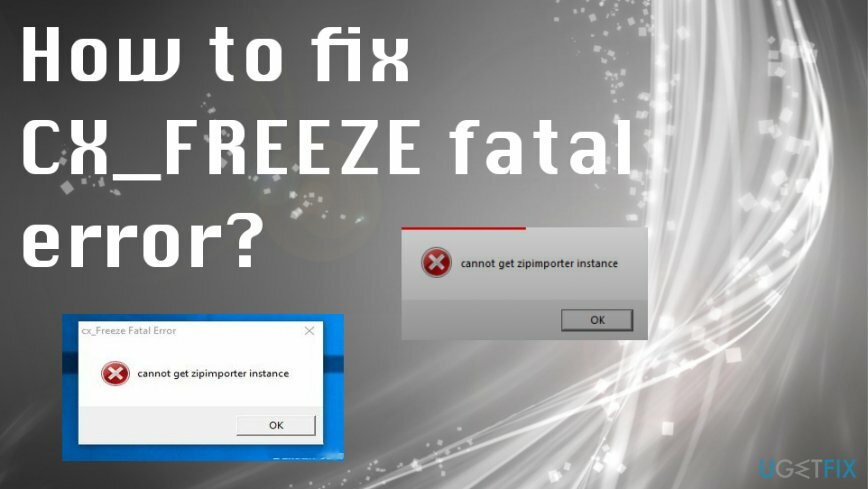
- 時代遅れのドライバー;
- 破損したファイル。
- オートデスクサポート部分のような不足しているファイル。
幸い、これらの問題はすべて修正でき、CX_FREEZEの致命的なエラーは解決されました。 問題を完全に解決するには、マシンの一部を修復するか、特定のゲームやアプリケーションを再インストールする必要がある場合があります。 いくつかの望ましくないプログラムもこれらの問題やエラーを引き起こす可能性があるため、マルウェアもこの原因となる可能性があります。[3]
CX_FREEZEの致命的なエラーを修正する方法
損傷したシステムを修復するには、ライセンス版を購入する必要があります リイメージ リイメージ.
問題を引き起こす可能性のあるいくつかの異なる理由と責任のあるプログラムがあるため、マルウェア対策ツールまたは次のようなシステムオプティマイザを使用した徹底的なシステムスキャンから始める必要があります。 リイメージMac洗濯機X9. 後で、すべての疑わしいファイルをチェックしてみることができます。 以下にリストされている方法を完了し、この方法で問題を解決してみてください。 ただし、問題が発生した場合は、あきらめる前にいくつかの方法を試してください。
GPUドライバーを更新して、CX_FREEZEの致命的なエラーを修正します
損傷したシステムを修復するには、ライセンス版を購入する必要があります リイメージ リイメージ.
- でダイアログボックスを開きます WindowsキーとR、と入力します devmgmt.msc 開くために デバイスマネージャ.
- 開いたら、デバイスを下にスクロールして、のメニューを開きます ディスプレイアダプター. そこで、使用するGPUを右クリックして、 ドライバーの更新 登場したメニューから。
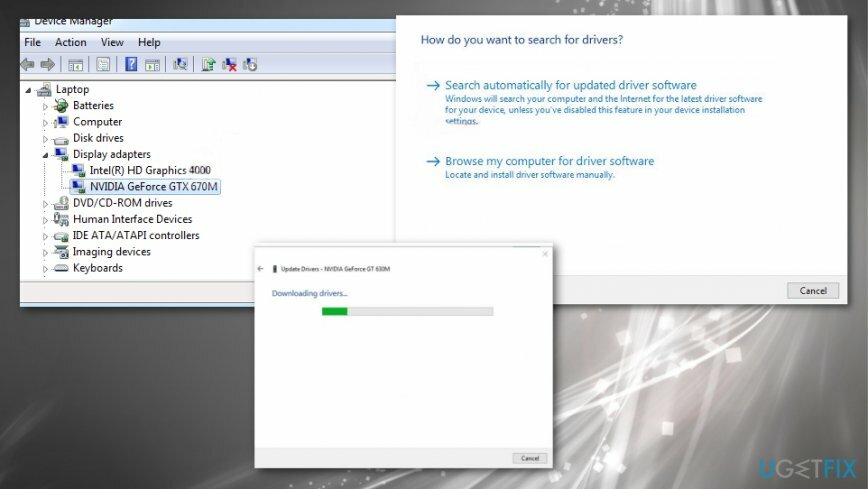
- 次に、をクリックする必要があります 更新されたドライバソフトウェアを自動的に検索する スキャンが完了するまで待ちます。 最新のドライバソフトウェアのインストールに従ってください。
- コンピューターを再起動して、問題が解決したかどうかを確認します。
不足しているAutoDeskサポート部分を解決して、CX_FREEZEの致命的なエラーを修正します
損傷したシステムを修復するには、ライセンス版を購入する必要があります リイメージ リイメージ.
- ダイアログボックスを開き、以下を貼り付けます。
%APPLOCALDATA%\\ Autodesk \\ webdeploy \\ meta \\ streamer - クリックしてください ストリーマーフォルダー と選択します 消去 コンテキストメニューから。
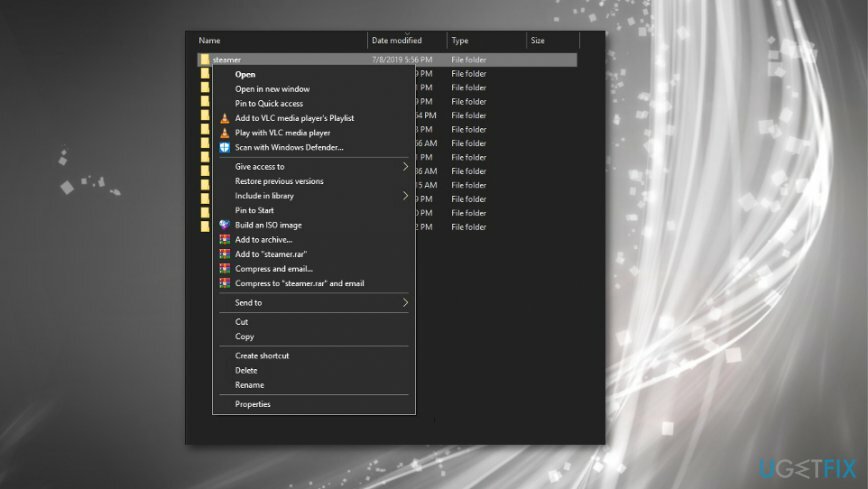
- 次に、コンピュータを再起動してAutoDeskアップデータを開きます。 自動的に自己修復し、破損したフォルダやファイルを置き換えます。
- トリガーしていたアプリケーションを起動してみてください CX_FREEZEの致命的なエラー 同じ問題が発生するかどうかを確認します。
Steamにゲームを再インストールし、CX_FREEZEの致命的なエラーをこの方法で修正します
損傷したシステムを修復するには、ライセンス版を購入する必要があります リイメージ リイメージ.
- 開ける 蒸気 を選択します としょうかん 水平メニューから。
- 致命的なエラーの原因となったゲームを見つけて、左側のメニューから右クリックします。
- 選ぶ アンインストール 次にクリックします 消去 確認するために。
- 再インストール ゲームとかどうかを確認します CX_FREEZEの致命的なエラー まだ発生します。
エラーを自動的に修復する
ugetfix.comチームは、ユーザーがエラーを排除するための最良の解決策を見つけるのを支援するために最善を尽くしています。 手動の修復技術に苦労したくない場合は、自動ソフトウェアを使用してください。 すべての推奨製品は、当社の専門家によってテストおよび承認されています。 エラーを修正するために使用できるツールを以下に示します。
オファー
今やれ!
修正をダウンロード幸せ
保証
今やれ!
修正をダウンロード幸せ
保証
Reimageを使用してエラーを修正できなかった場合は、サポートチームに連絡してください。 問題について知っておくべきと思われる詳細をすべてお知らせください。
この特許取得済みの修復プロセスでは、2500万のコンポーネントのデータベースを使用して、ユーザーのコンピューター上の破損または欠落したファイルを置き換えることができます。
損傷したシステムを修復するには、ライセンス版を購入する必要があります リイメージ マルウェア除去ツール。

完全に匿名のままで、ISPと スパイからの政府 あなたに、あなたは採用する必要があります プライベートインターネットアクセス VPN。 すべての情報を暗号化し、トラッカー、広告、および悪意のあるコンテンツを防止することにより、完全に匿名でインターネットに接続できるようになります。 最も重要なことは、NSAや他の政府機関が背後で行っている違法な監視活動を阻止することです。
コンピュータの使用中はいつでも予期しない状況が発生する可能性があります。停電により電源が切れる可能性があります。 ブルースクリーンオブデス(BSoD)が発生する可能性があります。または、数秒間離れたときに、ランダムなWindowsUpdateがマシンに発生する可能性があります。 分。 その結果、学業、重要な書類、その他のデータが失われる可能性があります。 に 回復します 失われたファイル、あなたは使用することができます データリカバリプロ –ハードドライブ上でまだ利用可能なファイルのコピーを検索し、それらをすばやく取得します。